Android - jedan je od najpopularnijih mobilnih operativnih sustava. Ugrađen je u većinu gadgeta - pametne telefone, tablete, igraće konzole itd. Glavna značajka Androida je to što je to univerzalni, funkcionalni i optimizirani OS. Ima mnoge standardne postavke i skrivene od korisnika. Neke skrivene opcije mogle bi biti dobar način za vlasnike android uređaja za poboljšanje funkcionalnosti sustava. Ovaj materijal sadrži androidne tajne i načine kako ih pronaći.
Igra programera
U svakoj verziji OS-a skriva se mala igra. Na prvi pogled je igru teško pronaći, programeri su je pokušali sakriti. Zatim će biti opisana metoda pokretanja mini-igre.
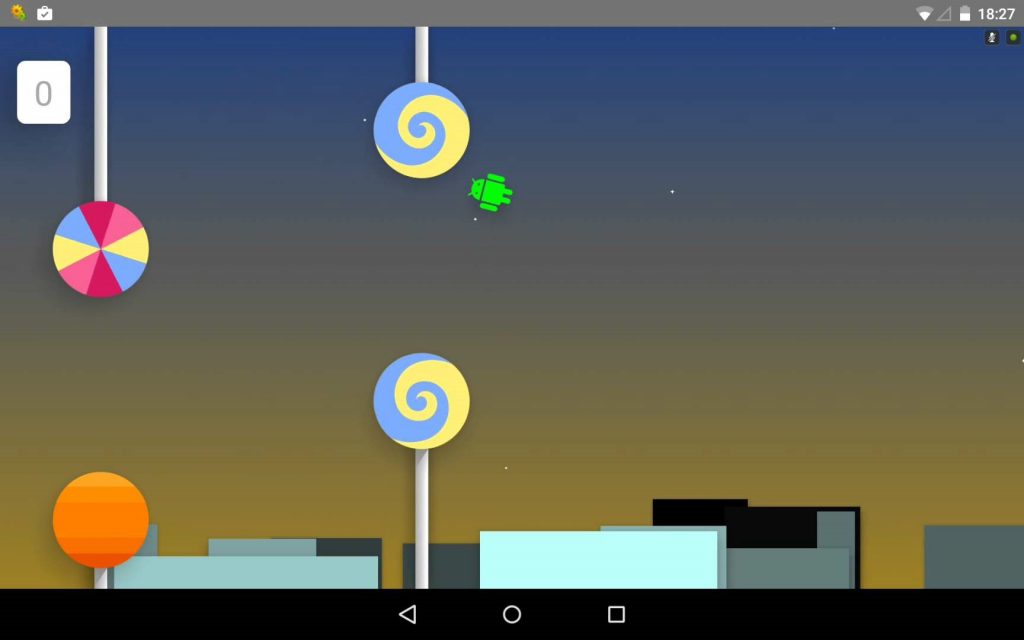
U svakoj verziji OS-a skriva se mala igra
Kako pronaći igru:
- idite na izbornik "Postavke";
- pomičite popis do bloka "Sustav";
- zatim otvorite "O telefonu";
- odaberite "verziju Androida" na popisu i brzo kliknite ovu karticu bez zaustavljanja;
- nakon toga će se prikazati slika, na primjer, ako je verzija operativnog sustava 5.1, tada će se pojaviti bombon s natpisom "lizalica";
- nakon toga, kliknite na bombon i držite gumb, pojavit će se ekran s mini-igricom, gdje je zeleni robot glavni lik.
Prebacite se na način ograničene funkcionalnosti
Mnogi korisnici ne sumnjaju da, poput računala, na Androidu možete pokrenuti sustav s ograničenom funkcionalnošću (siguran način rada). Zahvaljujući ulasku u siguran način, korisnici mogu izbrisati zlonamjerne datoteke, popraviti pogreške koje se javljaju u gadgetu, bez primjene ekstremne mjere, poput resetiranja na tvorničke postavke.
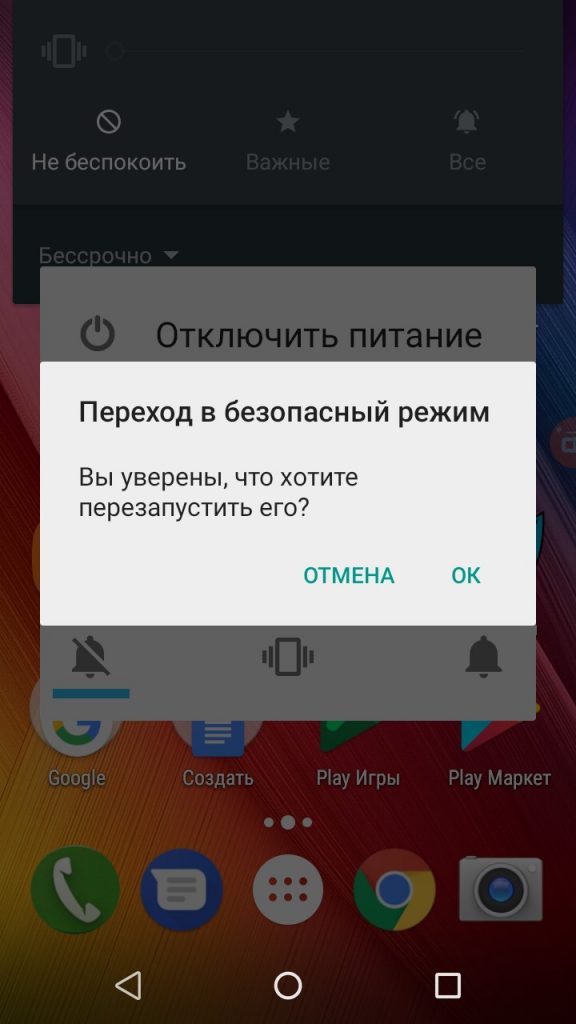
Na Androidu možete pokrenuti sustav s ograničenom funkcionalnošću (siguran način rada)
Princip rada načina ograničene funkcionalnosti prilično je jednostavan, sustav se pokreće samo korištenjem standardnih komponenti sustava i upravljačkih programa. Zauzvrat, softver treće strane potpuno je blokiran.
Redoslijed pokretanja sustava u sigurnom načinu rada:
- pritisnite tipku "On" na bočnoj strani uređaja kako biste pozvali dijaloški okvir "Modusi pokretanja";
- zatim držite "Shutdown" 3 sekunde dok se ne pojavi prozor "Switch to Safe Mode";
- kliknite na "OK" i sustav prelazi u ograničen rad.
Način za razvojne programere
Kad koristite pametni telefon na Androidu, u postavkama je prikazan standardni popis parametara. Ali ovo nije potpuni popis značajki upravljanja gadgetima. Programeri su u njega uveli skrivene značajke - "Developer Mode". Ova je stavka izbornika namijenjena onim korisnicima koji rade na uklanjanju pogrešaka i dizajniranju aplikacija za ovaj sustav.
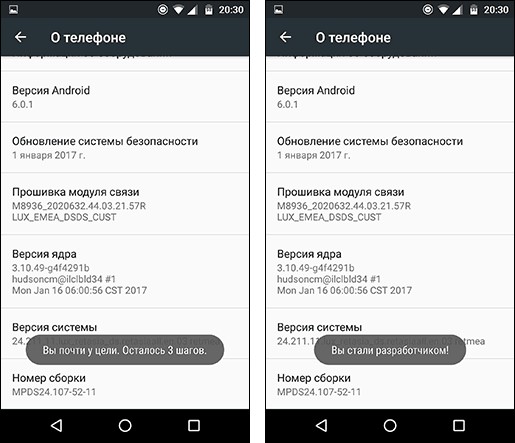
"Skriveni parametri" namijenjeni su onim korisnicima koji se bave uklanjanjem pogrešaka i dizajniranjem aplikacija za ovaj sustav
Kako otvoriti skrivene opcije:
- idite na "Postavke";
- zatim se pomaknite do bloka "Sustav" i otvorite stavku "O telefonu";
- zatim na popisu tražimo karticu "Broj računa" i dodirujemo je 10 puta bez zaustavljanja;
- nakon toga pojavit će se natpis: "Aktivirali ste način programera";
- Tada će se na izborniku pojaviti odgovarajuća stavka "Za programere".
Značajke skrivenog izbornika:
- praćenje statistike upotrebe procesorskih jezgara i RAM-a od strane sustava.Također, ova funkcija omogućuje vam korištenje "Upravitelja zadataka" za praćenje pokretanih procesa;
- "USB uklanjanje pogrešaka". Ova je stavka namijenjena korisnicima koji gadget koriste kao medijski uređaj;
- Također možete postaviti ograničenje broja pozadinskih procesa, što će znatno olakšati sustav;
- fleksibilno podešavanje grafičkih parametara: brzina animacije, obrubi itd.
Povećavanje zaslona
Ova je funkcija povećalo za povećanje zaslona ili njegovog područja. Ova je opcija korisna osobama s oštećenjem vida. Također, dobar je alat ako je dijagonala zaslona mala.
Kako otvoriti lupu:
- idite na "Postavke";
- dođite do modula sustava;
- zatim odaberite stavku "Pristupačnost";
- aktivirajte opciju "Zoom Screen Image".
Korištenje lupe prilično je jednostavno, za povećavanje slike morate tri puta zaredom kliknuti na sliku. Povećana površina ekrana bit će smještena u žuti okvir. Dostupne su opcije "Pan zaslon" i "zum".
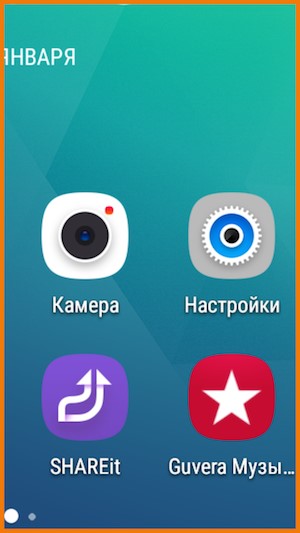
Lupa je korisna osobama s oštećenjem vida.
Povećajte količinu interne memorije
U nekim katastrofalnim Android uređajima nema dovoljno interne memorije. To se u većoj mjeri odnosi na proračunske uređaje. Vrijedno je napomenuti da flash pogon ne poboljšava položaj vlasnika takvih uređaja, ne podržavaju sve aplikacije prijenos na memorijsku karticu. Programeri su slušali korisnike i počevši od Androida 6.0 pojavila se značajka koja vam omogućuje korištenje USB flash pogona za proširenje kapaciteta za pohranu.
zaslona
U nekim slučajevima, primjerice, prilikom gledanja filma ili drugog sadržaja potrebno je spremiti slike s zaslona pametnog telefona. Da biste to učinili vrlo je jednostavno, morate pritisnuti gumb za uključivanje i gumb za jačinu zvuka da biste spremili okvir u galeriju uređaja. Na drugim se uređajima stvaranje snimke zaslona može razlikovati ako se prethodna kombinacija ne uklapa. Možete koristiti kombinaciju tipke za uključivanje i gumba za povećanje glasnoće, a na nekim je telefonima dovoljno da držite i držite samo gumb za glasnoću.
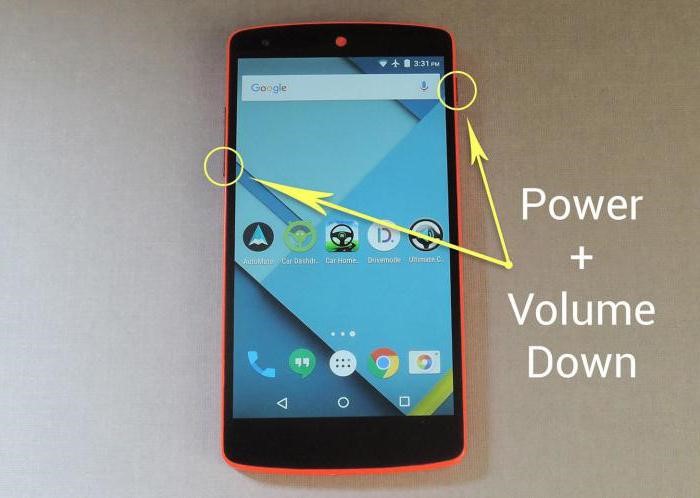
Jednostavna kombinacija mehaničkih tipki omogućuje snimanje zaslona bez ulaska u program
Izbornik inženjeringa
Operativni sustav Android ima skrivene funkcije za kontrolu uređaja. U pravilu se osnovne postavke obavljaju putem izbornika s opcijama, ali to se može učiniti pomoću inženjerskog izbornika. Nazivanje je vrlo jednostavno, samo trebate znati neke naredbe koje će vam omogućiti da ga pokrenete.
Kombinacije za pozivanje inženjerskog izbornika:
- saznajte identifikator mobilnog telefona: * # 06 #;
- detaljne informacije o tehničkim karakteristikama i stanju uređaja: * # * # 4636 # * # *;
- provedite testiranje putem GUI-ja: * # * # 0 * # * # *.
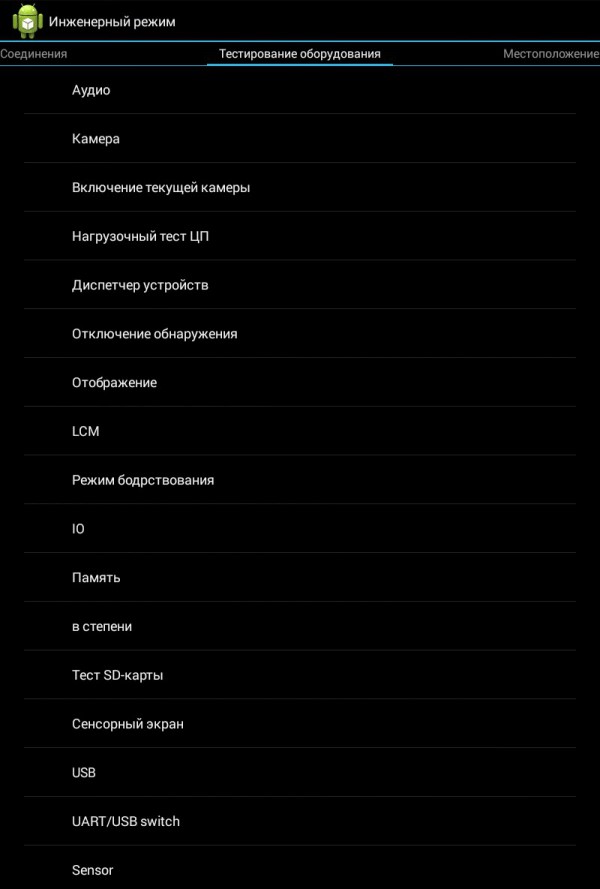
Skrivene funkcije za upravljanje uređajima
Administrator uređaja
Ova će značajka biti korisna ako je telefon izgubljen ili ukraden. Uz njegovu pomoć možete zaključati uređaj i pratiti moguće mjesto.
Kako se koristi "Administrator uređaja":
- morate ići u izbornik "Postavke";
- zatim otvorite odjeljak "Sigurnost" i na popisu odaberite "Administrator uređaja";
- otvara se prozor "Osobno", gdje želite potvrditi sve potvrdne okvire;
- zatim kliknite na "Pronađi uređaj" i odaberite "Aktiviraj".
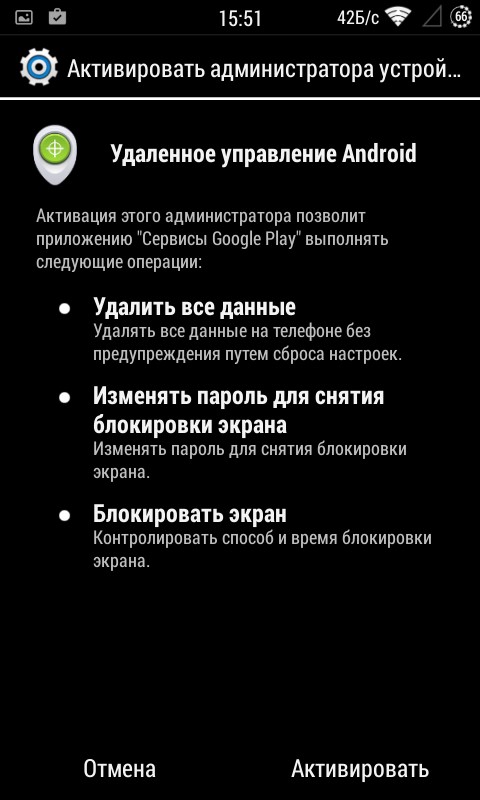
Administrator uređaja bit će koristan ako je telefon izgubljen ili ukraden
Ove će postavke pomoći u udaljenom zaključavanju telefona i brisanju svih povjerljivih podataka s njega.
granica
Mogućnost kontrole količine prometa pomoći će korisnicima da postave ograničenja svojih troškova.
Kako instalirati:
- otvorite "Postavke" i idite na odjeljak "Prijenos podataka";
- zatim otvorite odjeljak "Upravljanje prometom" i odaberite povezanu mrežu;
- tada aktiviramo funkciju "Postavi ograničenje" i postavimo potrebnu veličinu prometa.Ispod grafikona potrošnje možete vidjeti koliko megabajta troši svaka aplikacija.
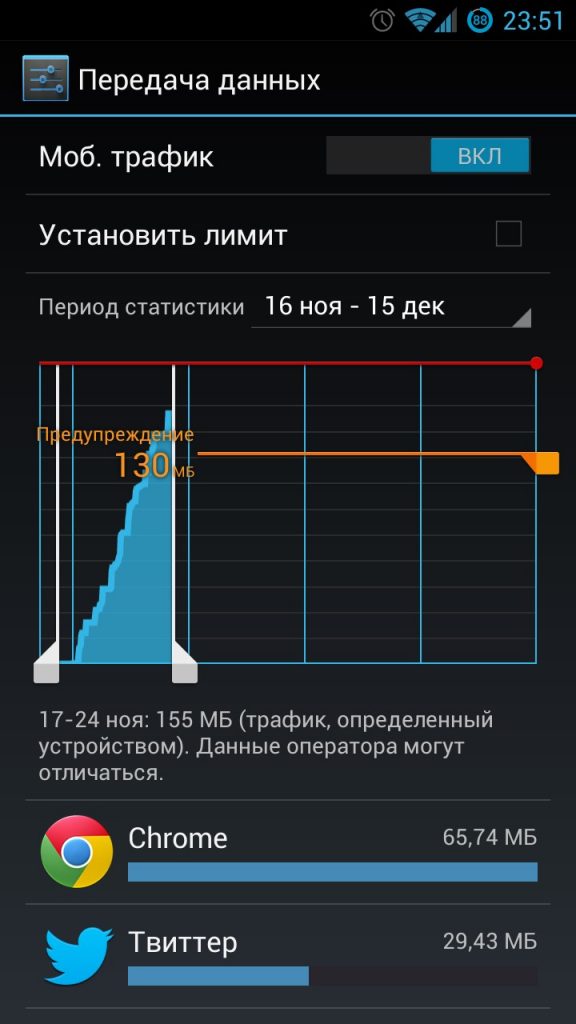
Da ne biste potrošili cijeli internet u prvim danima mjeseca, koristite ograničenje prometa
